⇣ Содержание

|
Опрос
|
реклама
Самое интересное в новостях
Разгоняем до предела: еще один способ повышения производительности GeForce 6600 и 6200 AGP
В нашем предыдущем материале были рассмотрены две актуальные на сегодняшний день mainstream карты с интерфейсом AGP – Leadtek A6600 (GeForce 6600) и Sparkle GeForce 6200 на базе NV43. Так как подобные карты покупаются, в основном, с прицелом на разгон и выжимание максимума производительности, в нашем прошлом материале мы уделили этому повышенное внимание. В частности, нами была проведена попытка включения всех восьми пиксельных конвейеров на GeForce 6200 с помощью утилиты Riva Tuner последней версии (на данный момент это v2.0 RC 15.4). Эксперимент прошел успешно – карта ценой <100$ «превратилась» в GeForce 6600, что не замедлило самым лучшим образом сказаться на производительности, о чем вы можете судить по результатам тестирования. Небольшую ложку дегтя внесли результаты разгона другой испытуемой – Leadtek A6600, ведь максимум, что нам удалось выжать – 420MHz по ядру. Однако «ларчик просто открывался» - оказывается, с проблемой достаточно слабого разгона сталкивались очень многие обладатели карт 6600 от Leadtek. Что достаточно печально, так как по всем остальным параметрам решение от Leadtek является просто отличным вариантом для апгрейда – и разумная цена, и отличная комплектация, и высокое качество, присущее всей продукции этой компании. В данном случае у нас имеется отличный способ повышения разгонного потенциала – прошивка BIOS от карты другого производителя. И сегодня мы с вами испробуем несколько подобных вариантов. Сразу хочется оговорить – любые вмешательства вы делаете исключительно на свой страх и риск. Наши эксперименты вполне могут служить примером для подражания, но мы снимаем с себя всяческую ответственность за последствия ваших действий, и не принимаем возможных претензий по поводу того, что у вас все прошло не так гладко. Отметив этот важный момент, едем далее – к еще одному эксперименту, проведенному нами сегодня. Как уже говорилось выше, нам удалось программно включить оставшиеся четыре пиксельных конвейера на Sparkle GeForce 6200 (NV43-V), вследствие чего плата превратилась в полноценный аналог GeForce 6600 (напомним, плата оборудована 128Mb памяти Hynix со временем выборки 3.6ns, с шиной передачи данных 128Bit. Штатные частоты составляют 300/550MHz). Однако нас интересовал вопрос – а что получится, если переделку в GeForce 6600 попробовать произвести путем прошивки BIOS от карты на базе GeForce 6600 производства той же Sparkle?! Повлияет ли подобная переделка на разгонный потенциал?! Напомним, после программного включения пиксельных конвейеров Sparkle GeForce 6200 удалось разогнать до 450/700MHz. Опять же, мы не несем ответственности за последствия ваших действий. Но искренне желаем вам удачи в экспериментах, ведь так приятно, когда приобретенная за достаточно небольшие деньги видеокарта радует владельца отличным разгоном и соответствующей прибавкой производительности. Итак, начнем с GeForce 6600. Первой проблемой, с которой мы столкнулись после изучения конференций, где уже проводившие перепрошивку BIOS люди делятся опытом и BIOSами, стало отсутствие FDD и дискеты. Ну, если это – единственная трудность, то не все так плохо – подумали мы, и принялись рыться в закромах тестовой лаборатории и тумбочках сотрудников, после чего заветные девайсы были, наконец, найдены. В общем, изначально вам потребуются следующие компоненты:
Для начала на читую отформатированную дискету переписываем (лучше в корневой каталог) nvFlash и образ того BIOS, который будем шить. При этом имя файлу с BIOS удобнее всего задать в формате 8.3 (например, A:>asus6600.rom). Перегружаем компьютер (зайдя при этом в BIOS и поставив первым загрузочным устройством дисковод), после чего, загрузившись с дискеты, в командной строке после приглашения (A:>) набираем nvflash –b имя_старого_биоса.rom.Данная команда нужна для сохранения текущей прошивки на дискету. Имя задавать в формате 8.3 и без пробелов. По окончанию мы получим строчку «saving of image completed», а в корне дискеты появится файл имя_старого_биоса.rom – это исходный BIOS вашей карты, который вам в дальнейшем очень пригодится, особенно если решите прошить его обратно, поэтому советуем вам сохранить данный файл. Теперь приступаем, собственно, к прошивке BIOS. Для этого вводим команду nvflash -4 -5 -6 имя_нового_биоса.rom . Процесс не прерываем, не перезагружаемся, жмем «y», когда попросят (для подтверждения), ведем себя тихо. Было бы полезно, если в этот момент компьютер работал от UPS. Как только получаем «update successful»,  вынимаем дискету и перезагружаемся (если порядок загрузки в BIOS был изменен, то заходим в BIOS и восстанавливаем исходное состояние). Все, радуемся жизни. Кстати, при загрузке, если ОС сама не найдет новый видеоадаптер, полезно в списке устройств (device manager) удалить текущий и сделать поиск и установку оборудования заново. Теперь немного о грустном, ведь не всегда смена BIOS проходит удачно. Ниже мы расскажем об одном из вариантов, который можно использовать, если возникли проблемы с перепрошивкой BIOS. Во-первых, вам потребуется PCI видеокарта. При наличии этого полезного предмета порядок следующих действий будет выглядеть так:
Надеемся, что вы успешно прошили BIOS на вашей видеокарте и вышеописанная операция по восстановлению оригинального BIOS вам не потребовалась. Что же дальше?! Дальше – разгонять, разгонять и разгонять. Но перед тем как приступить к самой важной части сегодняшнего материала – сравнительному тестированию, расскажем вам еще об одном интересном моменте – включении термомониторинга путем редактирования BIOS. Для этого отлично подойдет, например, программа NiBiTor последней версии (в нашем случае это была 2.0а). В закладке File выбираем пункт Open BIOS, открываем файл с BIOS, прошитым в вашу видеокарту, идем в закладку «Temperatures» и ставим галочку напротив «Enable 6600GT temp monitor trick» 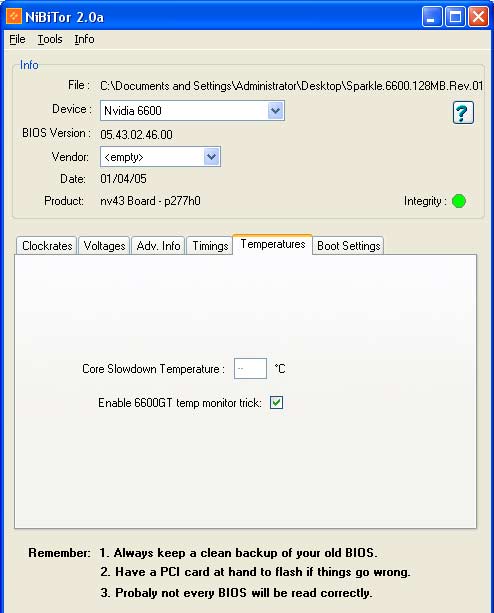 Через ту же закладку File делаем Save BIOS, сохраняем его на дискету, и затем прошиваем его. После этого в опциях драйвера должна стать доступна вкладка мониторинга температуры. Отметим, что проведение данной модификации не является обязательным. Если Вы заметили ошибку — выделите ее мышью и нажмите CTRL+ENTER.
|